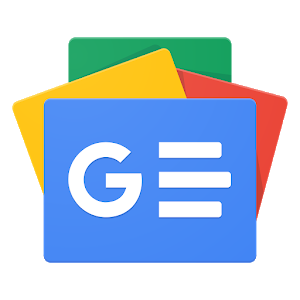Si alguna vez te has preguntado cómo bloquear contactos en Telegram Web, pero la interfaz te ha parecido confusa, no te preocupes. Esta guía detallada te acompañará paso a paso a través del proceso, transformándote en un maestro de la organización digital. Prepárate para despedirte de los contactos fantasmas y optimizar tu experiencia en Telegram Web.
Puntos Claves:
- Reduce el tiempo de búsqueda.
- El bloqueo se sincroniza con la aplicación móvil.
- Bloquear contactos para mayor seguridad.
Adiós, contactos fantasmas: Libera tu espacio en Telegram Web
La importancia de una lista de contactos organizada
Imagínate intentar encontrar a un amigo específico en una habitación llena de gente desconocida. La tarea se vuelve tediosa y consume tiempo, ¿verdad? Lo mismo sucede con una lista de contactos desordenada en Telegram Web. Cuantos más contactos tengas, más difícil será encontrar a las personas con las que realmente quieres comunicarte.
Tener una lista de contactos organizada no solo te ahorra tiempo, sino que también mejora la claridad y la eficiencia de tu comunicación. Al bloquear contactos innecesarios, evitas confusiones y te aseguras de que tus mensajes lleguen a las personas correctas. Además, una lista limpia te permite acceder rápidamente a tus contactos favoritos y grupos más utilizados.
El desafío de bloquear contactos en Telegram Web
Si bien la importancia de la organización está clara, bloquear contactos en Telegram Web puede parecer inicialmente una tarea complicada. La interfaz de la versión web no ofrece un botón de bloqueo inmediato, lo que puede generar dudas e incertidumbre en algunos usuarios.
Manos a la obra: Bloqueando contactos con precisión en Telegram Web

Ahora que comprendes la importancia de una lista de contactos organizada y has superado el miedo inicial a la interfaz de Telegram Web, ¡es hora de pasar a la acción! Sigue estos pasos detallados para bloquear contactos de forma rápida y segura:
Accede a la lista de contactos
Para comenzar, abre Telegram Web en tu navegador. En la columna izquierda de la interfaz, encontrarás un ícono con tres líneas horizontales. Haz clic en este ícono para desplegar el menú principal. Dentro del menú, busca la opción «Contactos» y selecciónala.

Una vez que hayas accedido a la sección «Contactos», verás una lista completa de todos tus contactos actuales. Esta lista puede ordenarse alfabéticamente por nombre o por última vez que se estableció contacto. Utiliza la barra de búsqueda en la parte superior de la lista para encontrar rápidamente el contacto que deseas bloquear.
Selecciona el contacto a bloquear
Una vez que hayas localizado el contacto que deseas bloquear, haz clic en su nombre para abrir su perfil. En el perfil del contacto, encontrarás información detallada como su nombre de usuario, número de teléfono (si está compartido) y cualquier foto de perfil asociada.

Para bloquear el contacto, busca el botón con tres puntos verticales en la esquina superior derecha del perfil. Al hacer clic en este botón, se desplegará un menú contextual. Dentro del menú, busca la opción «Bloquear usuario» y selecciónala.
Adiós definitivo: Aclara dudas sobre el bloqueo de usuario en Telegram

Aprovecha la sincronización con la aplicación móvil
Recuerda que Telegram Web se sincroniza con la aplicación móvil. Esto significa que cualquier organización o cambios que realices en tu lista de contactos en la versión web se reflejarán automáticamente en tu teléfono móvil y viceversa. Aprovecha esta sincronización para mantener una lista de contactos limpia y organizada en todos tus dispositivos.
Despídete del desorden, conquista la organización en Telegram

Bloquear contactos innecesarios en Telegram Web no solo te libera espacio de almacenamiento, sino que también mejora la claridad y la eficiencia de tu experiencia de mensajería. En esta guía, te hemos acompañado paso a paso para que puedas dominar este proceso con confianza.
Más allá del simple bloqueo, te hemos brindado consejos adicionales para optimizar tu lista de contactos. Aprovecha las funciones de archivado, etiquetado y bloqueo para crear una lista personalizada y segura que se ajuste a tus necesidades. Recuerda que la sincronización con la aplicación móvil te permite mantener la organización en todos tus dispositivos.
Preguntas frecuentes
No pasa nada. Telegram Web ofrece una opción de desbloquear usuarios.
Actualmente, Telegram Web no ofrece una opción de bloqueo masivo de contactos. Sin embargo, puedes bloquear rápidamente varios contactos siguiendo los pasos descritos anteriormente para cada contacto individual. Recuerda que el bloqueo es un proceso individual, por lo que debes repetir los pasos para cada contacto que desees.
El bloqueo de contactos en Telegram Web se sincroniza con tus otros dispositivos, incluido tu teléfono móvil. Esto significa que si bloqueas un contacto en Telegram Web, también lo verás reflejado en la lista de contactos de tu aplicación móvil.